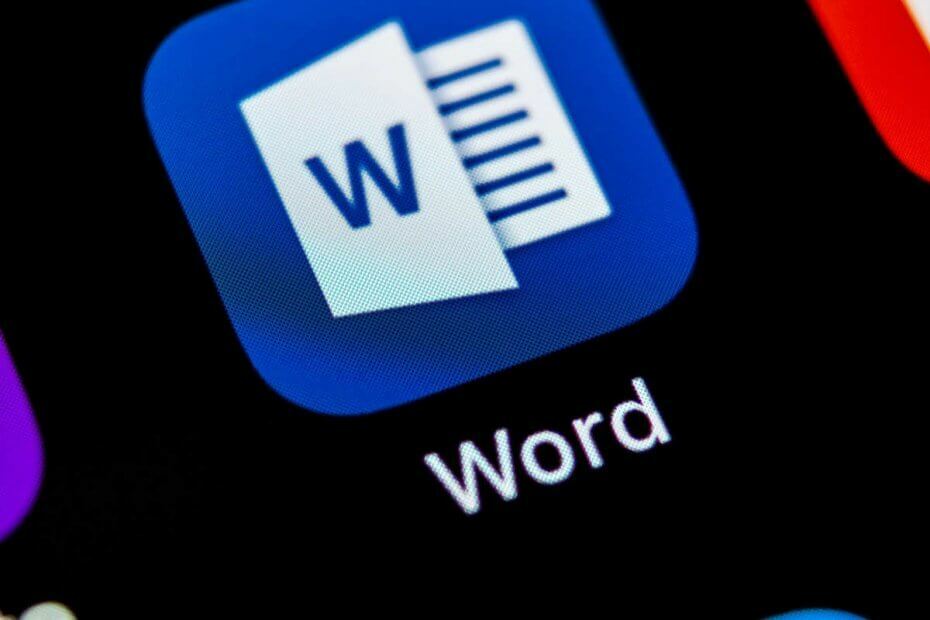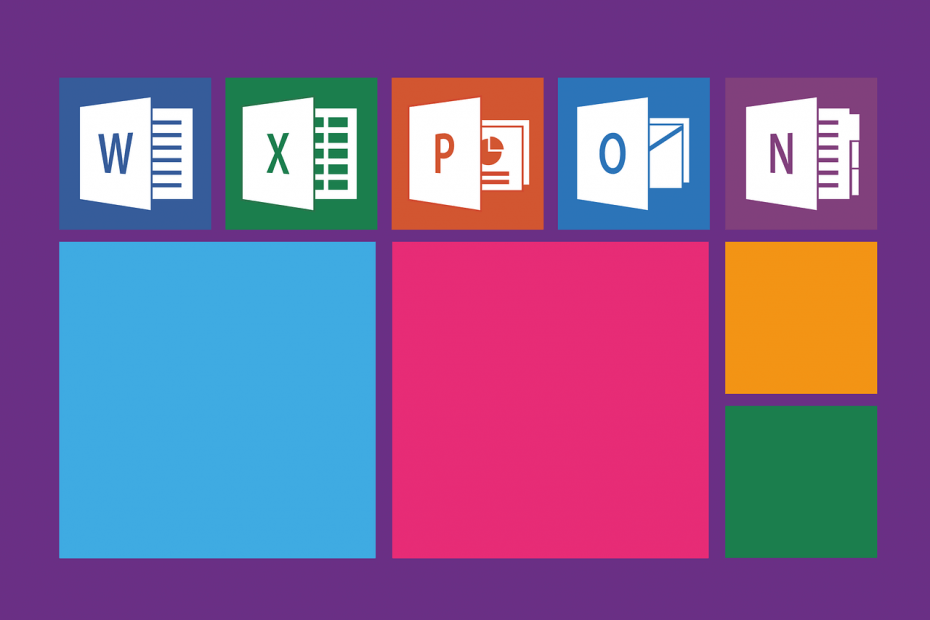
Ši programinė įranga ištaisys įprastas kompiuterio klaidas, apsaugos jus nuo failų praradimo, kenkėjiškų programų, aparatinės įrangos gedimų ir optimizuos jūsų kompiuterį, kad jis būtų maksimaliai efektyvus. Išspręskite kompiuterio problemas ir pašalinkite virusus dabar atlikdami 3 paprastus veiksmus:
- Atsisiųskite „Restoro“ kompiuterio taisymo įrankį pateikiamas kartu su patentuotomis technologijomis (galima įsigyti patentą čia).
- Spustelėkite Paleiskite nuskaitymą rasti „Windows“ problemų, kurios gali sukelti kompiuterio problemų.
- Spustelėkite Taisyti viską išspręsti problemas, turinčias įtakos jūsų kompiuterio saugumui ir našumui
- „Restoro“ atsisiuntė 0 skaitytojų šį mėnesį.
Čia pateikiami svarbiausi šio vadovo akcentai:
- Kas yra „Microsoft“ aktyvinimo vedlys?
- Kodėl „Office“ aktyvinimas yra būtinas?
- Pataisykite „Office 2010“ aktyvinimo vedlį
- Ištaisykite „Microsoft Office 2013“, 2016, 2019 ir „Office 365“ aktyvinimo vedlį
Jei naudojote „Microsoft Office“ neaktyvindami, „Microsoft Office“ aktyvinimo vedlys pasirodo kiekvieną kartą, kai atidarote „Microsoft Office“.
Ir tai tęsiasi tol, kol nesiimsite veiksmų, kad suaktyvintumėte „Microsoft Office“ kopiją. Šiame įraše aš parodysiu, kaip suaktyvinti biurą. Ir kitos galimos galimybės. Nerkime tiesiai į vidų.
Kas yra „Microsoft“ aktyvinimo vedlys?
Aktyvinimo vedlys yra įrankis, kurį „Microsoft“ pridėjo prie „Office“, kad padėtų supaprastinti teisėtų įvairių „Office“ versijų licencijavimo procesą. Bendrovė prašo suaktyvinti produkto kopiją patikrinkite savo diegimo teisėtumą.
Kodėl „Office“ aktyvinimas yra būtinas?
„Microsoft“ aktyvinimas yra vienas pagrindinių kovos su piratavimu technologijos technologijų milžinė, siekdama apriboti neteisėtų produktų naudojimą.
Aktyvinimas atveria visas „Office“ funkcijas (atkreipkite dėmesį, kad prieiga prie kai kurių funkcijų yra užblokuota prieš suaktyvinant).
Be to, „Microsoft“ kartais siūlo nuolaidas savo produktams, paprastai vartotojams, įsigijusiems originalius produktus.
Kaip tai veikia?
„Microsoft“ produkto suaktyvinimas patvirtina, kad biuro produktas naudojamas tik tiek, kiek kompiuterių leidžia licencijavimas susitarimą.
Faktinis aktyvinimas reiškia įvesti pateiktą 25 skaitmenų produkto raktą arba skaitmeninį prisijungimą prie savo paskyros. Aktyvinimas atliekamas internetu, naudojant „Office“ programas arba telefonu.
Kas turėtų suaktyvinti „Microsoft Office“?
Kol pasirodys aktyvinimo vedlys, jūsų „Office“ reikia suaktyvinti - nesėkmė, dėl kurios ji pagaliau tampa nelicencijuota, todėl išjungiamos visos redagavimo funkcijos.
Vartotojai, perkantys savo asmeninius kompiuterius su galiojančiu „Office“ produktu („Office 365“, 2016 ir 2019 m.) Iš kompiuterio gamintojo turėtų suaktyvinti savo biurus per „Microsoft“ paskyrą (MSA).
Tie, kurie neturi MSA, yra nukreipiami sukurti paskyrą pirmą kartą atidarius savo „Office“.
Be to, yra keletas kompiuterių gamintojų, kurie prieš išleisdami savo kompiuterius į rinką aktyvina savo „Microsoft“ programinę įrangą.
Sprendimai, kaip išspręsti „Microsoft Office“ aktyvinimo vedlio problemas
Pataisykite „Office 2010“ aktyvinimo vedlį
1 metodas: Iš programos
- Paleiskite „Office“ programą, kad pasirodytų „Microsoft Office“ aktyvinimo vedlys.
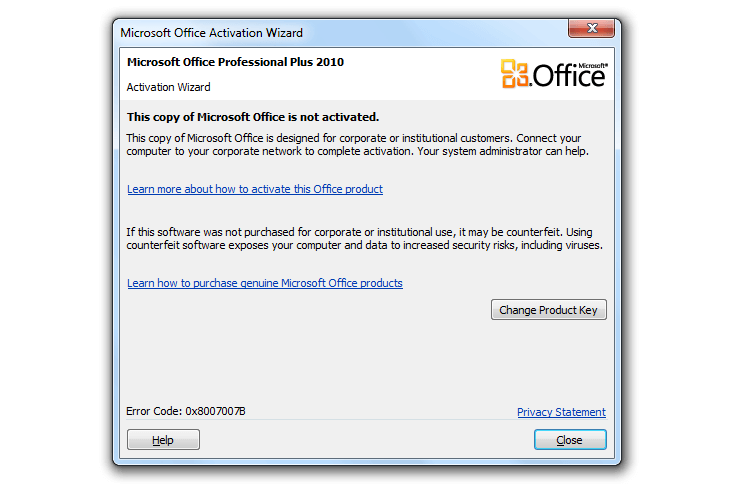
2. Spustelėkite pakeisti produktą ir įveskite 25 skaitmenų
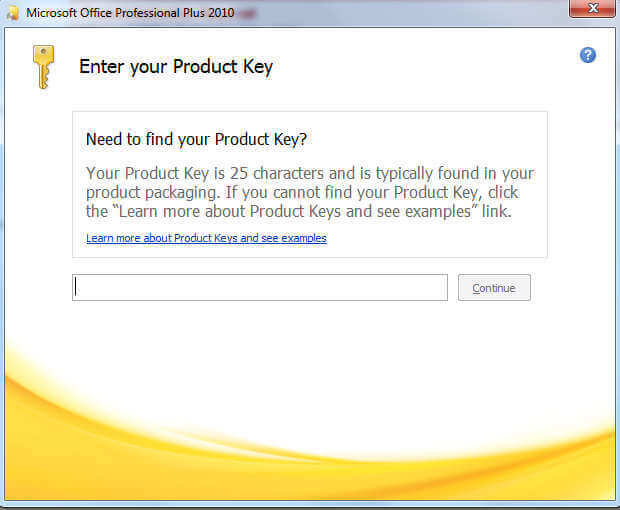
3. Arba uždarykite aktyvinimo vedlį, kai jis pasirodys, eikite į failą, tada spustelėkite Suaktyvinti produktą.
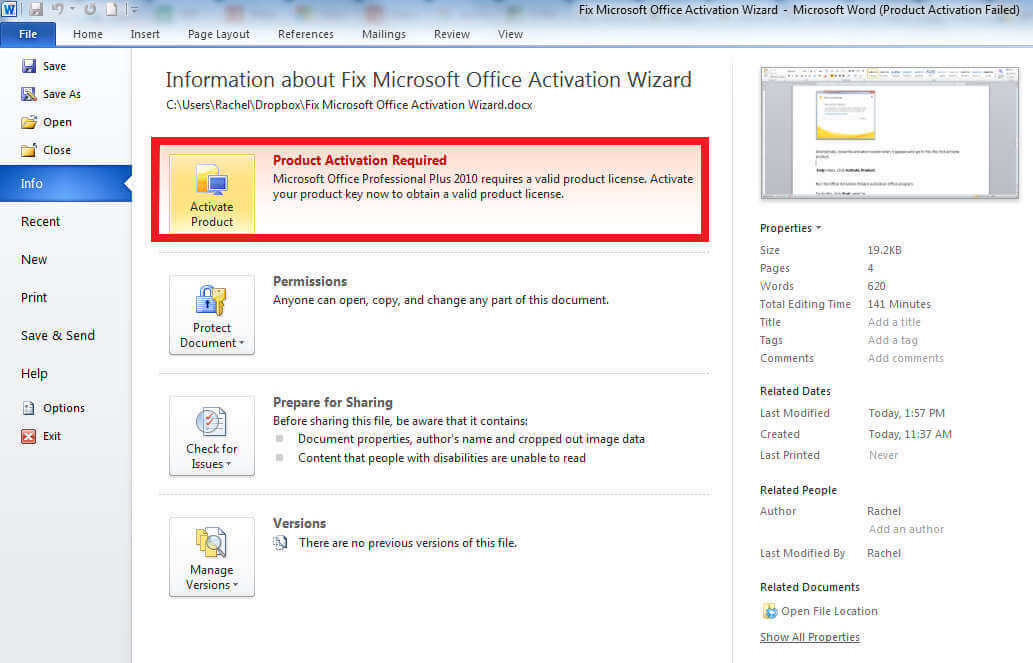
2 metodas: suaktyvinkite „Office“ internete
Spustelėkite Failas> Pagalba. Tada spustelėkite Suaktyvinti produkto raktą ir atlikite paprastus veiksmus.
Ištaisykite „Microsoft Office 2013“, 2016, 2019 ir „Office 365“ aktyvinimo vedlį
Čia veiksmai priklauso nuo to, kaip įsigijote „Office“.
Kaip sužinoti, ar reikia suaktyvinti „Office 2013“, 2016 m., 2019 m. Ir „365“
Pirma, jei jūsų „Office“ programa nėra suaktyvinta, ji paprašys prisijungti, kai ją atidarysite. Atlikite tai naudodamiesi sąskaitos duomenys buvote pirkęs ar užsiprenumeravęs.
Sekite aktyvinimo vedlį ir tai reiškia, kad jį reikia suaktyvinti.
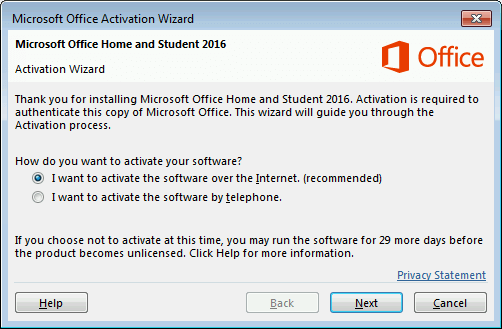
Aktyvinimas
Tiesiog atlikite nurodytus veiksmus norėdami suaktyvinti internetu (geriausias būdas), tada pasirinkite Kitas.
Ką apie aktyvavimą telefonu?
- Vedlyje pasirinkite parinktį „Suaktyvinimas telefonu“ ir paspauskite kitą.
- Pasirinkite savo šalį / regioną.
- Skambinkite „Office“ produktų aktyvinimo centro telefono numeriu, nurodytu ekrane pasirinktoje šalyje / regione.
- Perskaitykite diegimo ID, parodytą aukščiau 2 veiksme, kai to paprašys produkto aktyvinimo centras. Centras jums suteiks patvirtinimo ID. Įveskite tai tam skirtoje vietoje.
- Spustelėkite toliau ir tiesiog vykdykite likusius nurodymus, kad užbaigtumėte.
Suaktyvinamas „Office“, kuris buvo iš anksto įdiegtas kartu su jūsų „Windows 10“ įrenginiu
Norėdami sužinoti galimas klaidas, atlikite sistemos nuskaitymą

Atsisiųskite „Restoro“
Kompiuterio taisymo įrankis

Spustelėkite Paleiskite nuskaitymą rasti „Windows“ problemų.

Spustelėkite Taisyti viską išspręsti patentuotų technologijų problemas.
Paleiskite kompiuterio nuskaitymą naudodami „Restoro“ taisymo įrankį, kad rastumėte klaidų, sukeliančių saugumo problemas ir sulėtėjimą. Baigus nuskaityti, taisymo procesas sugadintus failus pakeis naujais „Windows“ failais ir komponentais.
„Office 365“ jūsų naujame įrenginyje kartais yra iš anksto įdiegta bandymui namuose. Tokiu atveju pastebėsite šį raginimą, kai prisijungsite:
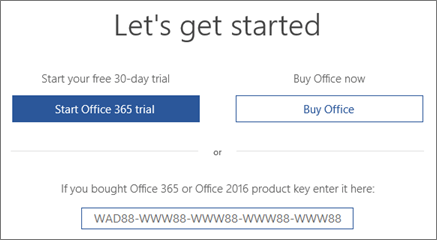
Tai yra galimybės:
1 variantas: Suaktyvinkite 1 mėnesio „Office 365 Home“ bandomąją versiją. Tiesiog spustelėkite Pradėkite „Office 365“ bandomąją versiją
2 variantas: Pirkite „Office 2013/2016 /“2019 (arba mėgstamą „Office“) vykdydami paprastus nurodymus.
3 variantas: Įveskite produkto kodą iš prekės kodo kortelės, kurią įsigijote iš mažmeninės parduotuvės.
4 variantas: Jei turite, įdiekite senesnę licencijuotą „Office“ kopiją.
„Microsoft Office Editions“ suaktyvinimas, įtrauktas į „Windows 10“ įrenginio pirkimą
Kai kuriuose naujuose „Windows 10“ įrenginiuose yra 1 metų biuro prenumerata arba 1 kartą įsigyjamos biuro kopija (kaip kainos dalis). Suaktyvinimo pasiūlymai galioja 180 dienų (nuo tos dienos, kai jūs suaktyvinti langus 10 kopija).
Tai pranešimas, kuris jus sveikina prisijungus.
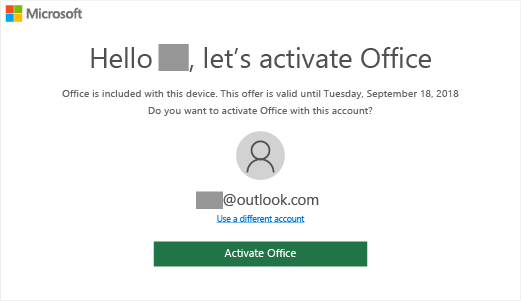
Ką daryti:
Greičiausiai suaktyvinkite „Office“ spustelėdami skirtuką „Suaktyvinti“. Kaip įprasta, vadovaukitės raginimais, kad viskas būtų baigta.
Pagalba! Noriu suaktyvinti naują ką tik įsigytą „Office 2013“, „2016“, „2019“ arba „365“ produkto raktą
Jūs būsite priversti pirkti naują produkto kodo kortelę, jei jos negavote anksčiau pirkdami biurą.
Nesvarbu, ar tai yra raktų kortelė, ar siunčiama internetu, jums reikia eiti į tai biuro palaikymo svetainė aktyvavimui ir „Office“ atsisiuntimui (jei reikia).
Vėlgi, tiesiog vykdykite pateiktus nurodymus.
Kada naudoti telefono įjungimą
Aktyvinimas internetu yra sklandus ir pageidautinas. Tačiau „Microsoft“ biurų vartotojai, turintys lėtą interneto ryšį, turėtų naudoti telefono metodą, kad išvengtų įvairių žagsėjimų dėl interneto svyravimų.
Telefono įjungimo trikčių šalinimas
Kai kurios „Office“ versijos, įskaitant „Office 365“ nepalaiko telefono įjungimo ir parodys klaidą “Telefono aktyvavimas nebepalaikomas”.
Vartotojai gali susisiekti su „Microsoft“ paslaugų centru el. Paštu, kad būtų prisijungę prie aktyvinimo padėjėjo.
Aktyvinimo vedlys pasirodo net po aktyvinimo
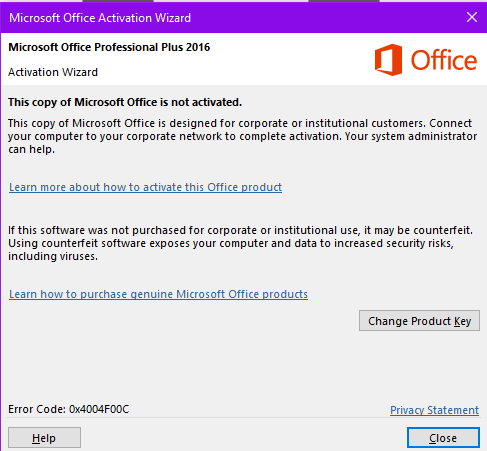
Kartais aktyvinimo konfigūracija gali būti klaidinga, todėl „Microsoft“ aktyvinimo vedlys vis pasirodo, nepaisant to, kad atlikote pirmiau nurodytus veiksmus. Tokiu atveju tiks paprastas internetinis remontas.
Mes einame per „Windows 10“ valdymo skydą.
Toliau pateikiami veiksmai, kuriuos reikia atlikti:
- Dešiniuoju pelės mygtuku spustelėkite Pradėti
- Eikite į Valdymas Skydelis.
- Skirtukas „Programos“.
- Eikite į Programos ir funkcijos. Čia būdami spustelėkite Pašalinti programą.
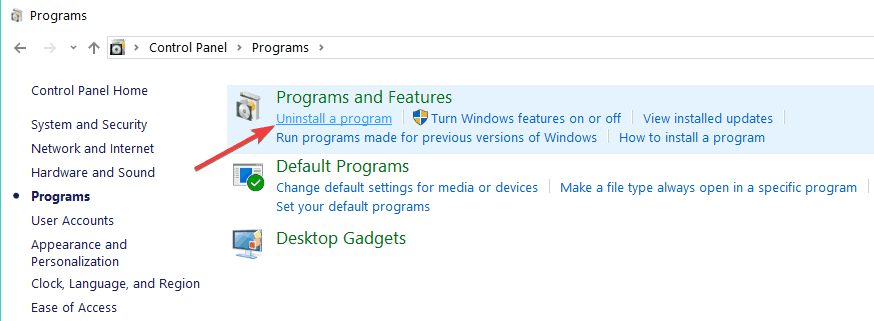
- Dešiniuoju pelės mygtuku spustelėkite savo „Microsoft Office“ versiją, pvz. „Microsoft“ 2016 m.
- Spustelėkite Keisti.
- Pasirinkite Internetinis remontas.
Būkite kantrūs, nes sistema veikia atnaujindama sąranką. Baigę iš naujo paleiskite kompiuterį ir prisijunkite kaip įprasta. Dabar problema turėtų būti išnykusi.
Alternatyvus požiūris:
Jei problema išlieka, pašalinkite „Office“, tada iš naujo įdiekite ir vėl suaktyvinkite atlikdami ankstesnius veiksmus.
Žinoma, pirmiausia patikrinkite, ar jūsų produkto raktas nėra pasibaigęs.
SUSIJUSIOS ISTORIJOS, KURIAS REIKIA TIKRINTI:
- Kaip ištaisyti 25004 klaidą: Produkto rakto negalima naudoti šioje mašinoje
- NUSTATYTI: „Microsoft Office“ neatidaro „Windows 10“, 8.1
- Kur yra „Microsoft Office Communicator“ sistemoje „Windows 10“, 8?
 Vis dar kyla problemų?Ištaisykite juos naudodami šį įrankį:
Vis dar kyla problemų?Ištaisykite juos naudodami šį įrankį:
- Atsisiųskite šį kompiuterio taisymo įrankį įvertintas puikiai „TrustPilot.com“ (atsisiuntimas prasideda šiame puslapyje).
- Spustelėkite Paleiskite nuskaitymą rasti „Windows“ problemų, kurios gali sukelti kompiuterio problemų.
- Spustelėkite Taisyti viską išspręsti patentuotų technologijų problemas (Išskirtinė nuolaida mūsų skaitytojams).
„Restoro“ atsisiuntė 0 skaitytojų šį mėnesį.

![Kažkas ne taip atsisiunčiant jūsų šabloną [Fix]](/f/469a4570dee02ba186aefffe9f559cf8.jpg?width=300&height=460)